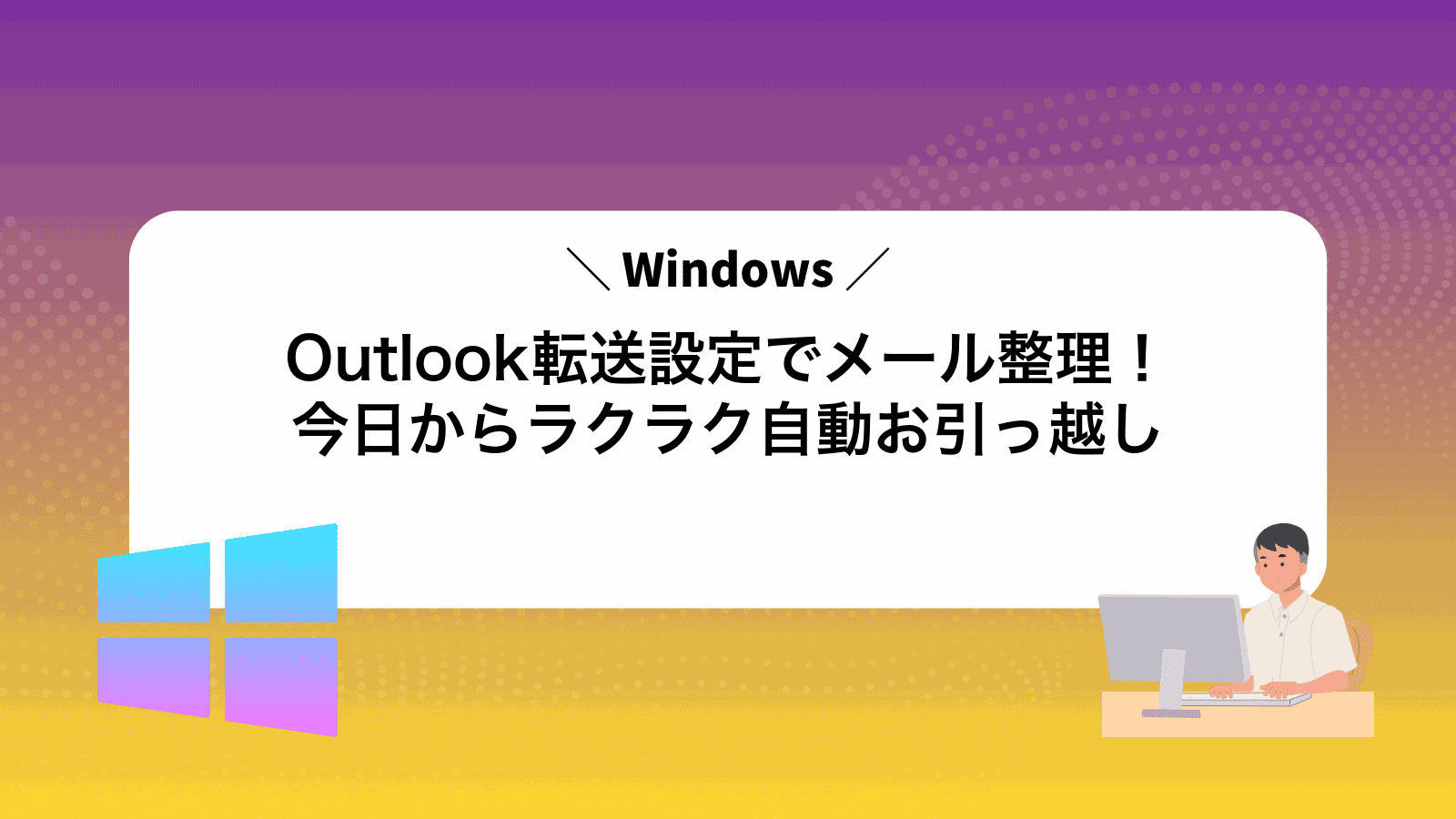Outlook の受信トレイが膨らむ一方で、転送設定が決まらず大切なメールを取りこぼしてしまうことはありませんか?
ここでは、現場で磨いた整理術を活かし、初めてパソコンを触る方でも数分で自動転送を動かせる手順を画面の流れに沿ってご案内します。警告メッセージの意味や途中で現れる選択肢も一つずつ確認し、仕事用と私用を分ける応用ワザやトラブル時の簡単な対処までまとめて学べます。
読み終えた瞬間から、受信トレイはすっきり整い、必要なメールだけが手元に届く安心感が広がります。あなたの時間を奪う通知を減らし、今日から落ち着いたメール環境を始めてみませんか。
Outlook転送設定をゼロからやってみよう

パソコンに向かって「このメール、別アドレスに届いてほしいなあ」と思ったことはありませんか?プライベート用と仕事用の受信トレイを一つにまとめると、うっかり返信ミスも減らせてかなりスッキリします。
ここではOutlookでメールを自動で転送する方法をゼロからご紹介します。設定ポイントを押さえれば、新しいメールの受け取り先を自由に変えられるようになりますよ。
- Outlookデスクトップアプリのルール機能で細かく自動転送
- ブラウザ版Outlook(Outlook on the web)で手軽にルール作成
- Exchange管理センターを使って組織全体の転送を一気に管理
エンジニア視点のコツとして、件名や送信元アドレスをキーワードにしたルールを組み合わせると、自分だけのフォルダー分けも自動化できます。後で探したいメールがパッと見つかるのでぜひ活用してみてください。
この先はそれぞれの方法を実際の画面とともに手順で解説します。焦らずゆったり進めるだけで、自動転送の仕組みがしっかり身につきます。
デスクトップ版Outlookでルールを使う方法
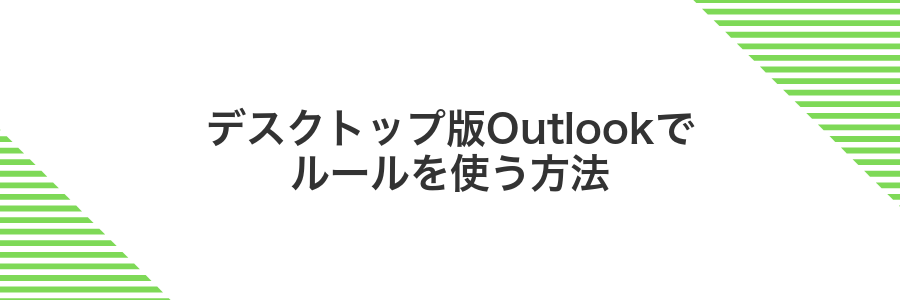
デスクトップ版Outlookには、メールを受信した瞬間から自動で振り分けたり返信したりできるルール機能が備わっています。サーバー処理ではなくPC上で動くので、ネット環境やOutlookの起動タイミングに合わせてしっかり動作するのが魅力です。
- 細かい条件設定:送信元アドレスや件名、本文のキーワードまで幅広く絞り込める
- 豊富なアクション:フォルダ移動はもちろん、フラグ付けやカテゴリ割り当て、自動転送など多彩
- 一括管理:複数のルールをまとめてオンオフできるので、季節やプロジェクトごとの切り替えがラク
- 安定した実行:PC内でルールを処理するから、ネットワークの影響を受けにくくミスが減る
①Outlookを起動してホームタブを開く
画面左下のWindowsアイコンをクリックしてスタートメニューを表示します。検索ボックスに「Outlook」と入力して、表示されたアプリを選択してください。
Outlookが起動したら画面上部にあるリボンメニューから「ホーム」タブをクリックして選択します。ここでメール転送の各種設定にアクセスできます。
②ルールをクリックしてルールと通知を選ぶ
Outlookの上部メニューにある「ルール」をクリックします。
プルダウンで表示された中から「ルールと通知の管理」を選択してください。
すると「ルールと通知」ウィンドウが開くので、ここから新しいルールを作成したり、既存のルールを編集したりできます。
注意点:ウィンドウ幅を狭めていると「ルール」が隠れることがあります。ホームタブの右側やリボンメニューを展開して探してみてください。
③新しいルールを選択して受信時テンプレートを選ぶ
Outlookのルールウィザードが立ち上がったら、空白のルールから開始エリア内にある「受信メッセージにルールを適用する」を選んでください。
選択が完了したら、ウィザード右下の次へをクリックして、条件設定のステップに進みます。
④条件を付けず次へを押して警告を承諾する
条件を付ける画面で何もチェックせずに[次へ]をクリックします。
「このルールはすべてのメッセージに適用されます」という警告が出るので[はい]をクリックして承諾します。
⑤アクションで別のアドレスへ転送にチェックを入れる
転送ルールのアクション一覧から「別のアドレスへ転送」にチェックを入れます。このオプションを選ぶとウィンドウ下部に「宛先」のリンクが現れます。
「宛先」をクリックして転送先のメールアドレスを直接入力してください。連絡先に登録がある場合は、検索して選ぶと入力ミスを防げます。
入力が終わったら「OK」を押して設定を確定します。最後にプレビュー画面で転送先に間違いがないかしっかり確認しましょう。
⑥転送先アドレスを指定して次へを押す
転送先アドレス欄に、メールを受け取りたいアドレスを正確に入力します。タイプミスを防ぐため、コピー&ペーストで入れると安心です。
入力が完了したら、画面右下にある「次へ」をクリックしてください。これでアドレスの指定は完了です。
転送先が社外のアドレスの場合、セキュリティポリシーでブロックされることがあります。事前に許可設定を確認しましょう。
⑦ルール名を付けて今すぐ有効化し完了を押す
「ルール名」にはあとで見つけやすいように転送_受信メール_to_プロジェクトAのように条件や日付を入れると便利です。
「今すぐ有効化」にチェックを入れてから完了をクリックすると、設定したルールがすぐに動きはじめます。
ルール名はあとから変更できるけれど、最初に整理された命名をしておくと後で迷わずに済みます。
OutlookWeb版で自動転送を設定する方法
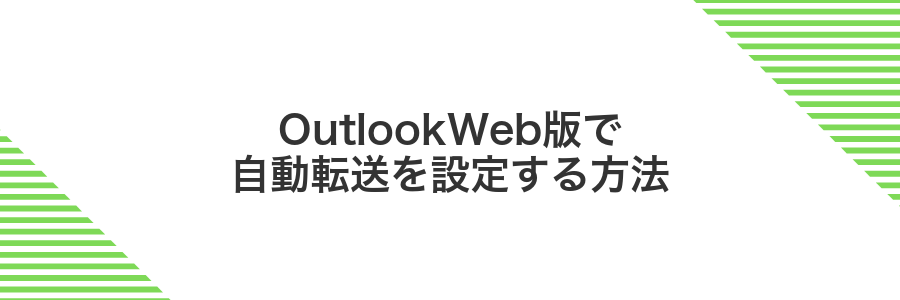
OutlookWeb版ならインストール不要で、ブラウザからそのままアクセスできます。社内外のパソコンやタブレットどこでも設定画面を開いて、手軽に自動転送のルールを作成可能です。
画面はステップごとに案内が出るから、初めてでもドキドキせずに操作できます。キーワードや特定の送信元アドレスで振り分けたり、重要なメールだけ転送したり、必要な条件をサクッと選ぶだけで完了です。
ただしフォルダごとの細かい仕分けやスクリプト連携などは制限があります。シンプルに受信メールを別アドレスへ渡すだけならWeb版で十分なので、外出中やサブ端末を使う場面で大活躍します。
①ブラウザーでOutlookを開き設定アイコンを押す
お使いのWindowsやMacでChromeやEdgeなどの最新ブラウザーを起動し、アドレスバーにoutlook.office.comと入力してください。サインイン画面が出たら会社や学校のアカウントでログインします。ログイン後、画面右上にある歯車マークのアイコンを見つけたら迷わずクリックしてください。これで設定画面への入り口が開きます。
②全てのOutlook設定を表示をクリックする
歯車アイコンをクリックしてクイック設定を開いたら、いちばん下までスクロールすると「全てのOutlook設定を表示」が出てきます。これをクリックすると、より細かい設定画面がポップアップで現れます。
③メールメニューから転送を選ぶ
画面上部のメールメニューから転送ボタンを押します。新しいメール作成画面が開くので、宛先や件名、本文を確認して送信できます。
④転送を有効にするにチェックを入れる
転送設定画面内で転送を有効にするのチェックボックスをクリックしてオンにします。この操作でメールの自動転送が有効になります。
必要に応じて「転送先にメッセージのコピーを残す」にもチェックすると、元のアカウントでメールを確認できます。
外部ドメインへの自動転送は会社の規定で制限されている場合があります。事前に確認してから設定を有効にしてください。
⑤転送先アドレスを入力して保存を押す
「転送先に追加」欄に受け取りたいメールアドレスを正確に入力してください。スペルミスがあると届かないので気をつけましょう。
入力が終わったら画面右下の「保存」ボタンをクリックして設定を確定します。
注意点:間違ったアドレスを設定するとメールが届かないので、ダブルチェックを忘れずに行いましょう。
⑥元の受信トレイにコピーを残すか選択する
転送ルールの設定画面で「転送後に元のメッセージのコピーを保持する」のチェックをオンにすると、自動転送しても元の受信トレイにメールが残ります。不要な場合はチェックを外してください。
転送設定ができたら広がる便利ワザ

転送設定を完了したらこんな応用ワザでさらに作業がスムーズになります。
| 応用アイデア | 活用シーン |
|---|---|
| フォルダ別自動整理 | 転送先ごとにフォルダを分けて受信メールを自動で分類できます。 |
| タスク連携 | ZapierやIFTTTを使い転送メールからタスクを自動で作成して抜け漏れを防ぎます。 |
| スマホ通知強化 | 重要タグ付きメールだけスマホに通知して即対応が必要な連絡を見逃しません。 |
| 定期レポート収集 | 月末に自動転送したデータをまとめて受け取りレポート作成を時短できます。 |
時間帯で転送先を切り替えて集中力アップ

時間帯によって受信トレイの見え方を変えれば、気になるメールに本当に必要なメッセージだけが目に入りやすくなります。
たとえば午前中はプロジェクト担当のアドレスへ、午後は学習用フォルダへ、夜はプライベート用メルアドへ自動で転送するようにルールを組んでおくと、時間帯ごとにメールチェックの質がグンと上がります。
- 午前は重要タスクメールだけを優先受信して集中時間を確保
- 午後は情報収集や学習関連のメールをまとめて処理
- 夜は家族や友人からの連絡をプライベート用アドレスで受け取ってリラックス
こんなふうに転送先を時間帯ごとに切り替えると、届いたメールに惑わされずに作業に没頭できるようになります。
クイックステップで勤務時間用と退勤後用のルールを準備する
Outlookのホームタブにあるクイックステップをクリックし、「新しいクイックステップ」→「カスタム」を選びます。
表示されたダイアログで名前に「勤務時間移動」などわかりやすいタイトルを入力し、アクションに「メッセージをフォルダーへ移動」を選択、フォルダーとして「勤務時間」用フォルダーを指定して完了をクリックします。
同じく「新しいクイックステップ」→「カスタム」を選び、名前を「退勤後移動」などに設定します。
アクションには「メッセージをフォルダーへ移動」を選び、「退勤後」用フォルダーを指定して完了をクリックしてください。
フォルダーがまだない場合は先に「勤務時間」「退勤後」フォルダーを作っておくとスムーズに設定できます。
タスクスケジューラーでルールのオンオフを自動化する
毎朝決まった時間に転送ルールをオンにしたり、週末だけオフにしたりするときは、タスクスケジューラーでPowerShellを起動するのが便利です。最初はドキドキするかもしれませんが、一度設定すれば自動でカチッと切り替わるので、とっても楽になります。
まずはルール名を切り替えるPowerShellを用意します。以下のコードをテキストエディタに貼り付けて、EnableRule.ps1として保存しましょう。
“`powershell
$ol=New-Object -ComObject Outlook.Application
$rules=$ol.Session.DefaultStore.GetRules()
$r=$rules.Item(“転送ルールの名前”)
$r.Enabled=$true
$rules.Save()
“`
Windowsキーを押して「タスクスケジューラー」と入力し、アプリを開きます。起動したら右側の「タスクの作成」をクリックしてください。
「トリガー」タブで「新規」をクリックし、いつスクリプトを動かすかを指定します。毎朝9時なら「毎日」「開始:09:00」を選びましょう。
「操作」タブで「新規」を選び、「プログラム/スクリプト」にpowershell、引数に-File "C:\Scripts\EnableRule.ps1"を入力します。スクリプトの保存場所はわかりやすいフォルダを指定してください。
注意:スクリプト実行時はOutlookが起動している必要があります。ログオン時から動かすなら、「全般」タブで「最上位の特権で実行する」をチェックしておくと安心です。
キーワード付きメールだけ転送して通知を減らす

特定の言葉を含むメールだけをピンポイントで転送すれば、通知の嵐から解放されます。キーワードを条件にしたルールを作っておくと、大事な連絡だけ手元に届くので、急ぎの対応漏れを防ぎつつ集中力を保てます。普段は大量の社内通知やメルマガに埋もれてしまう人にぴったりの方法です。
ルール条件で件名に特定語句がある場合を選ぶ
ルール作成ウィザードの条件一覧から「件名に特定の語句が含まれる」にチェックを入れてください。
チェックした条件の横にある青字リンク「特定の語句」をクリックして入力ダイアログを表示しましょう。
ダイアログに探したいキーワードを入力して「追加」をクリックしたあと「OK」を押すと条件が保存されます。
キーワードは部分一致で判定されます。長いフレーズよりも短い単語で設定すると漏れを減らせます。
重要度フラグを使って転送対象をさらに絞る
Outlookの[ホーム]タブから[ルール]→[ルールとアラートの管理]を選択して、新しいルールの作成画面を表示します。
ルールウィザードで「メッセージに特定の属性が含まれる場合」を選び、詳細オプションから「重要度が高い」にチェックします。
続いて「指定した人に転送する」を選び、転送先メールアドレスを入力して設定を完了させます。
OneDriveと組み合わせてバックアップを自動化

転送ルールで集めたメールや添付ファイルを自動でOneDriveに保存しておけば、手動でバックアップする手間がいりません。クラウド上に置くだけでPCの故障リスクを遠ざけられますし、スマホやタブレットでも同じデータにアクセスできるのがうれしいポイントです。
さらにOneDriveのバージョン履歴機能を活用すれば、誤って上書きしてしまっても過去の状態に戻せる安心感があります。フォルダー構成を工夫して「受信トレイ」「重要」「プロジェクト名」といった分類に分けると、後から探すときに迷わず便利です。
- メールや添付が自動保存されるから漏れゼロ
- デバイスを問わずクラウドから即アクセス
- バージョン履歴で上書きミスを簡単にリカバリー
- フォルダー分けすれば探し物ストレスが激減
実際に設定してみると、最初だけ少し手順が必要ですが、一度動き始めれば手放しで安心できる環境になります。プログラマー視点で言うと、メール受信→転送→OneDrive保存の流れは「タスクスケジューラ+PowerShellスクリプト」でカスタマイズして細かい制御も可能です。
転送先をOneDriveメール保存用アドレスにする
OneDriveのWeb画面にサインインし、画面右上の歯車アイコンから「保存用メールアドレス」を表示します。表示された長いアドレスを選択してコピーしておくと後でスムーズです。
ブラウザ版Outlookを開き、右上の歯車アイコンから「すべてのOutlook設定を表示」を選びます。左メニューから「メール」→「転送」をクリックして設定画面を用意してください。
「転送を有効にする」にチェックを入れ、「転送先のメールアドレス」に先ほどコピーしたOneDriveのアドレスを貼り付けます。最後に画面下の「保存」ボタンを押して設定完了です。
PowerAutomateで添付ファイルをフォルダーへ保存する
PowerAutomateポータルにサインインして、[クラウドフロー]→[自動化―空白から]を選びます。
トリガー検索で「Office365Outlook」を選び、メールが到着したとき(V3)を指定します。
次に「Office365Outlook-添付ファイルを取得(V2)」を追加し、トリガーから〈Message Id〉をマッピングします。
「OneDrive for Business-ファイルを作成」を選び、保存先フォルダーを/ドキュメント/メール添付のように指定し、ファイル名に〈Attachment Name〉、ファイル内容に〈Attachment Content〉を割り当てます。
フォルダーは事前にOneDrive上で作成しておかないとエラーになります。パスは正確に入力してください。
よくある質問

- 転送設定をオンにしたのにメールが自動で転送されないのはなぜですか?
-
転送ルールは指定したフォルダや条件に合致するメールだけ動くことがあるので、まずは条件部分を見直してみてください。件名や送信者アドレスに余分なスペースが紛れ込んでいるとルールがヒットしないことがあります。それから、Outlookのバージョンによってはクラウド側(Exchangeサーバー)で処理されるかクライアント側で処理されるかが違うので、デスクトップ版ならアプリを起動している状態でないと動かない場合もあります。
- 全ての送信者ではなく、特定の人からのメールだけ転送したいです。どうすればいいですか?
-
転送ルールの条件設定で「差出人が次のアドレス」の欄に対象のメールアドレスを入力するだけです。複数指定したい場合は「追加」をクリックして一件ずつ登録できます。プログラマー視点だと、正規表現のようにワイルドカード(例:@example.com)を使うとドメイン単位での指定も便利です。
- 転送先のアドレスを変更したいときはどうすればいいですか?
-
Outlookのルール管理画面を開き、該当の転送ルールを選択して「編集」を押せば設定を変更できます。画面上ではルールがリスト表示されるので、誤って別のルールをいじらないようにルール名をわかりやすくしておくのがおすすめです。
- 社外への自動転送でセキュリティが心配です。注意点はありますか?
-
会社のポリシーで自動転送が制限されている場合はそもそもルールが動作しないことがあります。個人情報や機密情報を扱うメールは転送対象から外すようフィルタを細かく設定しましょう。加えて社外ドメインではなく自分の別アカウントやグループメールアドレスに限定するとリスクを減らせます。
転送されたメールは元の受信トレイに残るの?
Outlookの転送ルールは、既定では元の受信トレイにメールを残したままコピーを別アドレスに送信しますので、大事なメールを見逃す心配がありません。
- 転送のみを設定した場合:元の受信トレイにそのまま保存されますので、いつでもオリジナルを確認できます。
- 転送後に削除を追加:ルールに「元のメッセージを削除」を加えると、転送と同時に受信トレイから消えます。
スマホのOutlookでも転送ルールは動く?
スマホのOutlookアプリはサーバー側で動くルールしか理解しないので、ExchangeやMicrosoft365上に設定した転送ルールはパソコンと同じくしっかり働きます。ただしパソコン版で作るクライアント専用の仕分けルール(フォルダーにドラッグしたときだけ動くものなど)はスマホでは動かないので、スマホでも同じ動きをさせたい場合はメールサービス側の転送ルールで対応してください。これでパソコンもスマホも分け隔てなく、同じ自動お引っ越しを楽しめます。
会社のポリシーで転送が禁止されている時は?
社内で自動転送が禁止されていると、「ルールの追加」が弾かれてしまいます。そんなときは、管理者の力を借りてメールの仕分けを実現しましょう。
- 共有メールボックスを使う:特定のチーム宛メールをまとめて受け取れるので、自分のアカウントから直接転送せずに済みます。
- 管理者に運用ルールを調整依頼:社内ポリシーを緩めてもらい、必要な送信先だけ除外指定してもらいます。
- Power Automateでコピー:クラウド上の自動化フローを作成し、転送ではなくコピーして別フォルダーや宛先に複製します。
どの方法も管理者との連携が重要ですが、社内ルールを守りながら必要な仕組みを整えれば、手作業を減らしてスムーズにメール管理できます。
複数条件のルールが重なったらどの順番で動く?
Outlookの仕分けルールは作成した順番ではなく、一覧画面で上から順に評価されます。送信トレイに届いたメールは、まず一番上のルールから条件に合うかチェックされ、次に下のルールへと順番に見ていきます。
複数のルールが重なる場合、「次のルールの処理を停止」にチェックを入れておくと、条件にマッチしたタイミングでメールの振り分けが終わるので不要なルールを実行せずに済みます。たとえば「上司からのメールは転送」→「ドメイン指定で振り分け」の順に並べると、上司からのメールは1つめのルールで処理され、2つめには進みません。
プログラマーならではのコツとして、ルール名に番号を付けて管理しておくと増えてきても見やすくて安心です。
まとめ

ここまでOutlookの転送設定でメールを自動整理する手順をお伝えしました。まずは転送先フォルダーを準備してから、メールルールを作成し、条件に応じた転送アクションを登録しました。これで受信したメールは指定フォルダーに自動でお引っ越しできます。
さらにプログラマー視点のコツとして、件名や差出人を組み合わせた複数条件ルールや、重要度の高いメールだけを優先振り分けする応用テクニックも紹介しました。これらを活用すれば、毎日のメールチェックがぐっとラクになります。
まとめると、転送先フォルダーの用意→メールルールの作成→条件設定→フォルダー振り分け→応用テクニックの流れで進めるだけで、面倒なメール整理から解放されます。今日からぜひ試してみて、快適なメールライフをスタートさせましょう。